7 способов восстановить документ Word с компьютера под управлением Windows
Опубликовано: 2022-03-07Беспокоят поврежденные или потерянные файлы Word в Windows? Ну, вы не одиноки!
Повреждение файлов является распространенной проблемой для документов Word. Более того, люди случайно удаляют файлы или забывают сохранить последнюю версию.
Поскольку файлы Word часто содержат важные данные, которые вам нужны в личной или профессиональной жизни, восстановление этих документов становится для пользователей вопросом крайней необходимости.
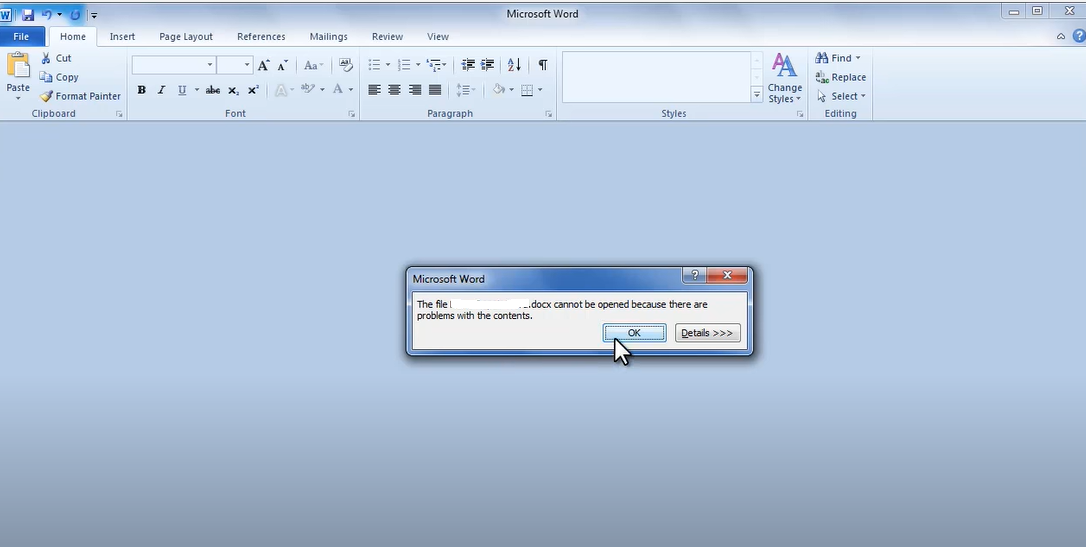
Продолжайте читать, чтобы узнать о лучших способах восстановления файла Word в Windows. Перед этим взгляните на причины, ответственные за ситуацию.
Причины, по которым файлы Word повреждаются
Файл Word может стать недоступным или поврежденным по разным причинам. Некоторые из них:
- Наиболее распространенной причиной повреждения файла Word является вирус, программа-вымогатель, шпионское ПО или вредоносное ПО.
- Плохие сектора жесткого диска вашего компьютера также могут привести к повреждению файлов Word.
- В случае файлов, загруженных из электронной почты или с веб-сайтов, неполная загрузка приведет к повреждению документа.
- Внезапное отключение компьютера во время редактирования файла также является серьезной причиной.
- Проблемы с установкой MS Office или ОС Windows также могут привести к повреждению данных в файлах Word.
Теперь, когда вы знаете, почему ваши файлы Word повреждаются, пришло время изучить лучшие методы восстановления документов в Windows.
Как восстановить поврежденные документы Word

Пользователи Microsoft Word могут реализовать любой из следующих подходов. Хотя большинство из этих методов являются ручными, вам не нужно использовать какое-либо дополнительное программное обеспечение для восстановления.
Однако стойкие повреждения невозможно удалить с помощью ручных методов, и вам нужны мощные инструменты для исправления этих повреждений.
Проверить наличие онлайн-копий
Хотя для некоторых это может показаться нетрадиционным и забавным, это проверенный способ получить файлы, которые вам нужно восстановить.
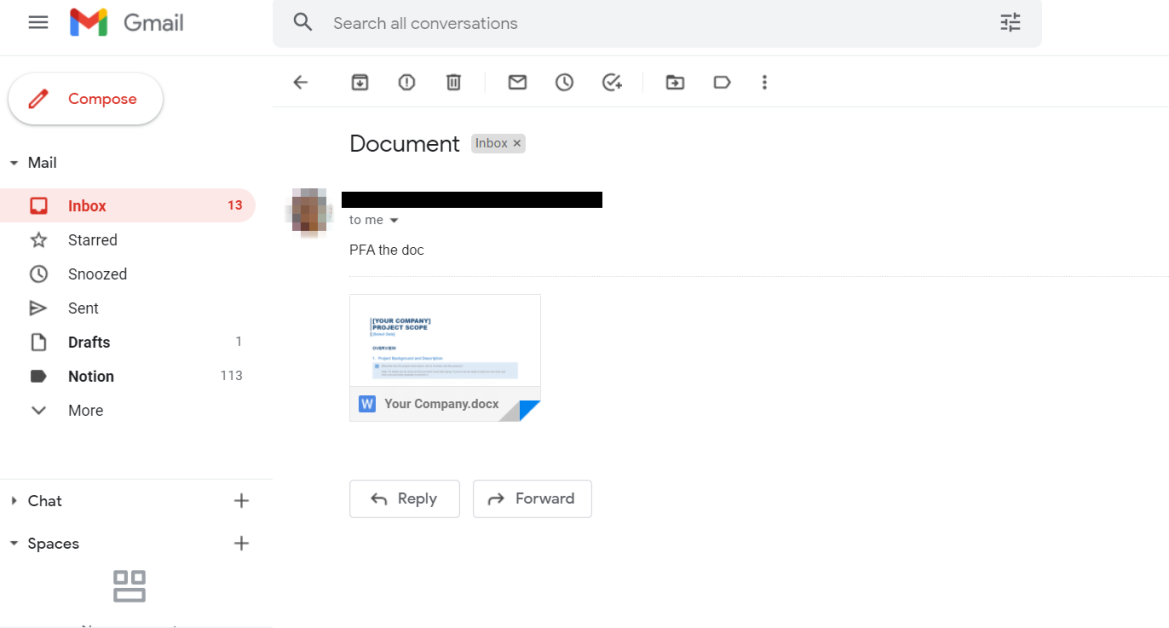
Если вы отправили или получили файл по электронной почте, проверьте свой почтовый клиент, чтобы найти его неповрежденную копию. Это избавит вас от дополнительных хлопот, связанных с выполнением трудоемких методов.
Восстановить предыдущую версию документа
Если ваш файл Word был поврежден после обновления и сохранения, вы можете восстановить его предыдущую версию, выполнив следующие простые действия:
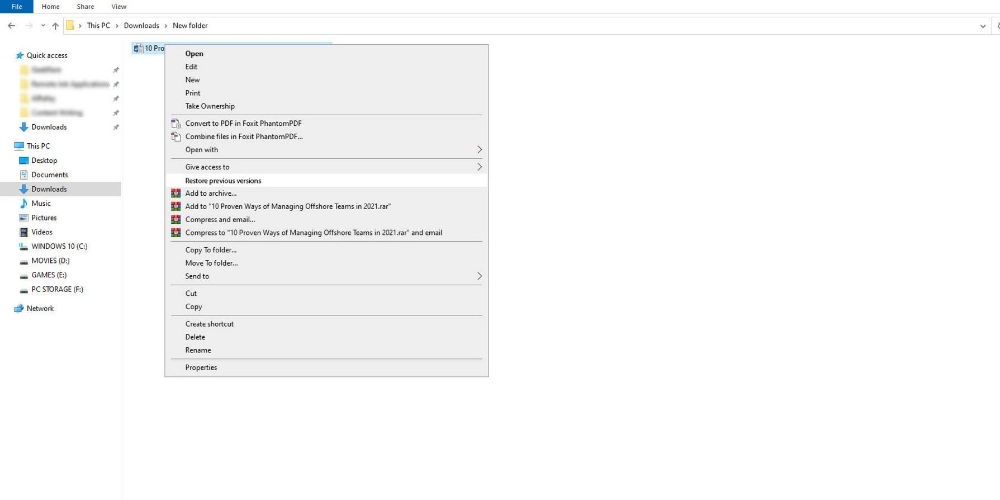
- Выберите недоступный файл Word и щелкните его правой кнопкой мыши .
- Выберите « Свойства » в меню.
- Перейдите на вкладку « Предыдущая версия » в окне свойств и нажмите «Восстановить» .
Вот как вы можете восстановить последнюю версию файла Word. Он не должен иметь проблем с файловой системой, и у вас не должно возникнуть проблем с его открытием.
Изменить расширение файла Word
Иногда вы не можете открыть файл не потому, что он поврежден, а потому, что он несовместим с вашей версией MS Word. Например, если у вас есть документ Word с расширением DOC, попробуйте изменить его на DOCX.
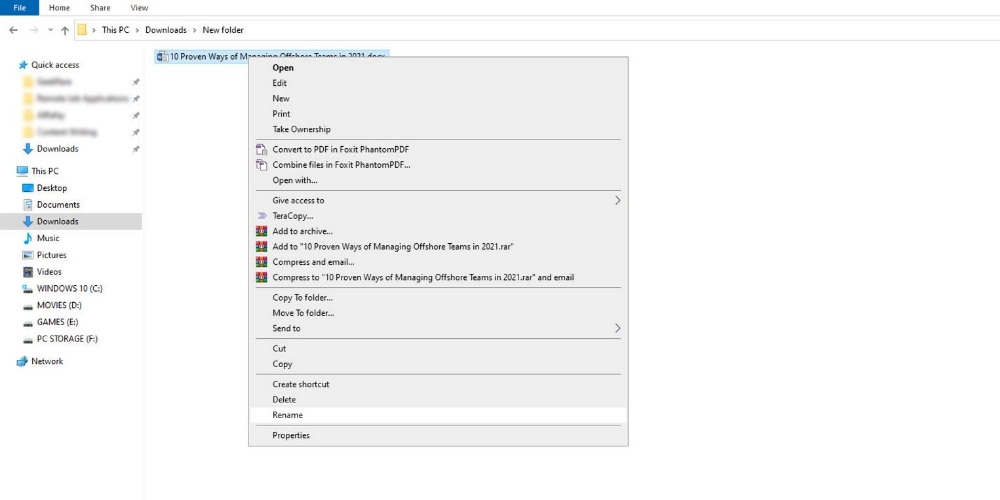
- Перейдите в папку, в которой находится документ Word.
- Щелкните правой кнопкой мыши имя файла, чтобы получить доступ к Rename .
- Измените расширение .doc на .docx и нажмите Enter . Если будет предложено изменить расширение файла, нажмите «Да ».
- Теперь попробуйте открыть файл DOCX с помощью MS Word.
Открыть поврежденный файл Word в приложении WordPad
На вашем компьютере с Windows также должно быть установлено другое приложение WordPad, поддерживающее документы Word. Если вы не можете открыть файл в MS Word, попробуйте открыть его в WordPad. Для этого выполните следующие действия:
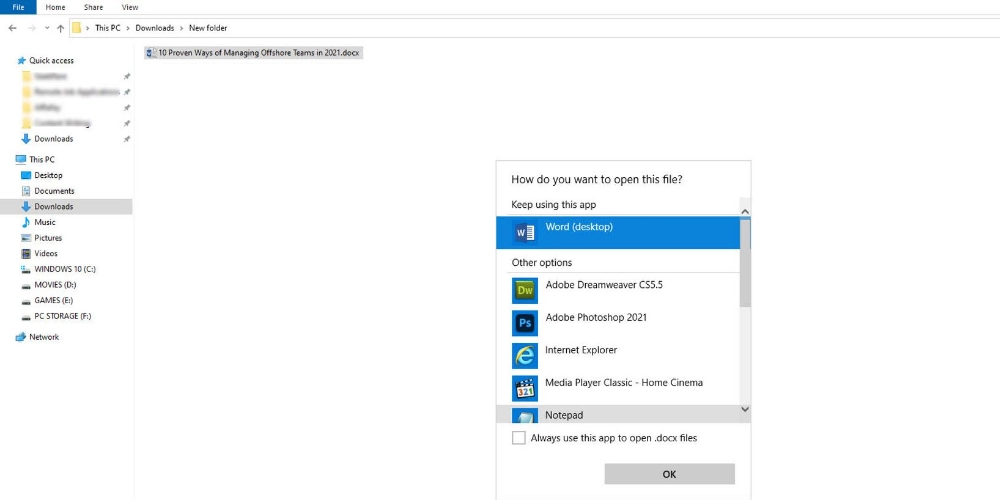
- Перейдите к местоположению поврежденного файла Word и выберите его.
- Щелкните его правой кнопкой мыши и выберите параметр « Открыть с помощью ».
- Откроется всплывающее окно, в котором вы найдете список приложений. Найдите WordPad и нажмите OK .
- Ваш файл документа должен открыться в WordPad. Перейдите к следующему шагу, если этот метод не работает для вас.
Утилита открытия и восстановления MS Word
Для восстановления файлов Word вы также можете использовать функцию «Открыть и восстановить» в MS Office. Для этого выполните следующие простые шаги:
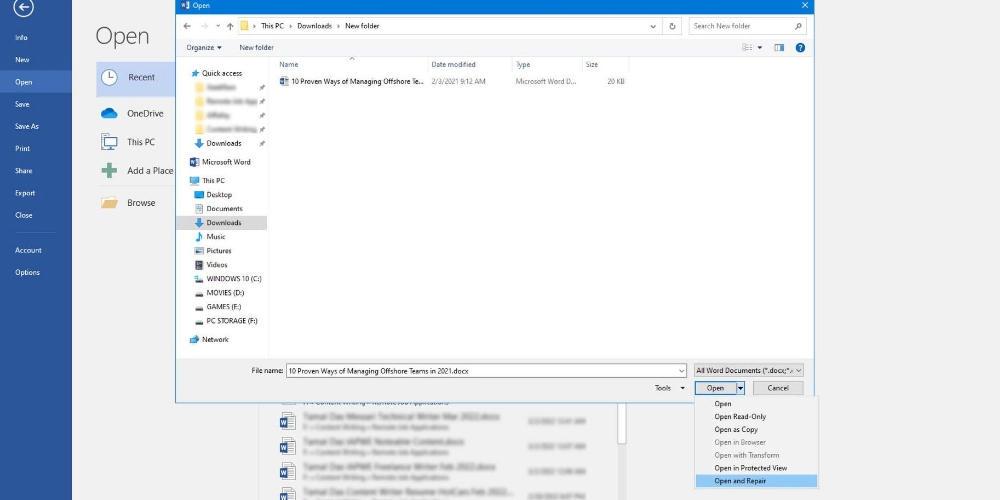
- Запустите программу MS Word (не поврежденный файл).
- Нажмите на вкладку « Файл », чтобы выбрать « Открыть ».
- Выберите поврежденный документ из местоположения.
- Теперь нажмите кнопку со стрелкой вниз рядом с « Открыть», чтобы выбрать параметр « Открыть и восстановить ».
- MS Word попытается исправить повреждение и открыть файл.
Восстановить текст из файла Word
Помимо текста файл Word содержит различные другие элементы, такие как изображения и ссылки. Если ни один из вышеперечисленных методов не работает для вашего файла, вы можете попробовать этот метод, чтобы восстановить только текстовые данные из документа Word в формате Rich Text Format.
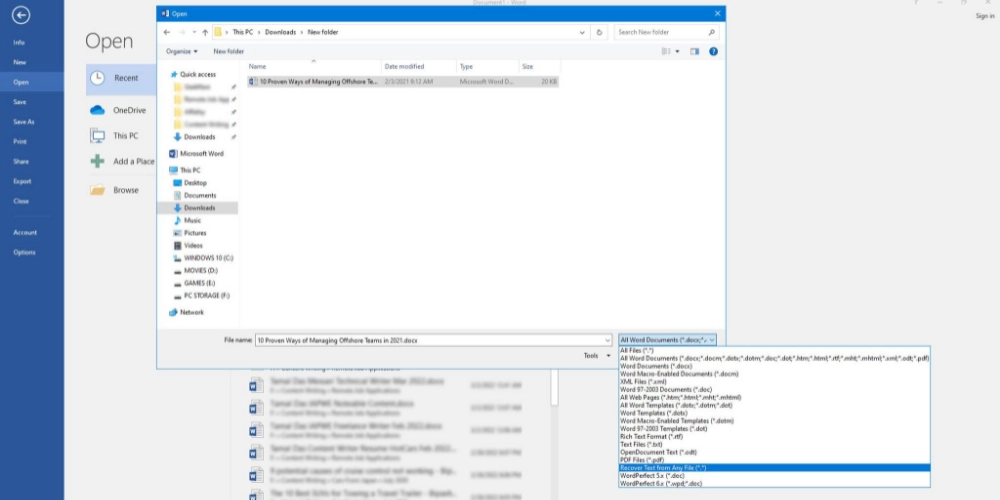
- Откройте программу MS Word и выберите вкладку « Файл ». Затем нажмите Открыть .
- Выберите поврежденный файл документа.
- Рядом со всем документом Word вы найдете стрелку вниз. Нажмите на него, чтобы открыть список, из которого выберите параметр « Восстановить текст из любого файла ».
- Теперь самое время нажать « Открыть ». Вы можете увидеть текстовые данные файла Word.
Используйте специализированные инструменты восстановления данных
Упомянутые выше методы часто успешно восстанавливают файлы Word, содержащие незначительные повреждения.
Однако, если уровень повреждения высок, вышеуказанные ручные методы могут не восстановить нужный файл. В таких случаях вам нужно будет использовать специализированные инструменты для восстановления файлов Word.
Хотя на рынке доступно несколько приложений, вот наш избранный список мощных инструментов для восстановления файлов Word:
№1. Домашний офис Acronis Cyber Protect
Вирусы и другие кибератаки часто являются причиной поврежденных и недоступных файлов Word. Чтобы защитить ваши файлы от этих угроз,
Это не просто еще одно резервное копирование данных или антивирусное программное обеспечение. Решение предлагает настоящую киберзащиту и защищает ваш мир от всех угроз.
Это уникальная интеграция кибербезопасности и безопасности данных. С помощью этого инструмента вы можете легко создавать резервные копии файлов и папок и восстанавливать их при необходимости.
Это позволяет вам иметь полный контроль над типом резервного копирования, которое вы хотите. Таким образом, вы можете выполнить выборочное резервное копирование, если не хотите делать полное резервное копирование данных.
С помощью инструмента Survival Kit этого программного обеспечения пользователи могут быстро восстановить всю систему на том же или новом компьютере. Он также может перемещать локальную резервную копию в облако. Этот метод гарантирует, что у вас будет удаленная копия для восстановления документа.
Вы можете установить этот инструмент для резервного копирования и забыть обо всем остальном. Он будет работать в фоновом режиме, пока вы можете продолжать работать на своем компьютере, даже не замечая проблем с производительностью вашей системы. Вы даже можете настроить это программное обеспечение на резервное копирование данных каждые пять минут.

Если процесс резервного копирования по какой-либо причине будет прерван, функция инкрементного резервного копирования заставит его начать с того места, где он закончился в последний раз.
Таким образом, не будет перекрытия данных и ненужного потребления дискового пространства. Вы можете выбрать между быстрым восстановлением и универсальным восстановлением, чтобы вернуть любой потерянный файл.
№ 2. Восстановление данных Tenorshare 4DDiG
Tenorshare 4DDiG Data Recovery — еще одно комплексное решение для восстановления данных «все в одном». Вы можете использовать его для восстановления файлов Word, потерянных или поврежденных из-за случайного удаления пользователя, повреждения данных, форматирования диска или системы, потерянного раздела, вирусной атаки и сбоя системы.
Помимо английского, инструмент доступен еще на 10 языках. Не имеет значения, находится ли поврежденный файл на вашем ноутбуке/ПК с Windows или на любых внешних устройствах, таких как USB-накопитель, внешний жесткий диск и SD-карта.
Он может восстановить любой файл Word и более 1000 типов форматов файлов для изображений, аудио и видео. Программное обеспечение совместимо со всеми последними версиями ОС Windows, включая Windows 11, Windows 10, Windows 8.1, Windows 8 и Windows 7.
Поддерживаемые файловые системы: NTFS, exFAT и FAT16/FAT32. Он имеет простой графический интерфейс и простую функциональность. Следовательно, даже начинающие пользователи не столкнутся с проблемами при использовании Tenorshare 4DDiG Data Recovery.
С помощью этого приложения вы можете восстановить файлы документов следующих форматов: DOC, DOCX, XLS, XLSX, PPT, PPTX, HTML, HTM, TXT, RTF, EPUB, PDF, INDD, EPS, CHM, CSV, DOTM и THMX.
Вы можете выбрать быстрое сканирование или глубокое сканирование, чтобы найти потерянные файлы. После завершения сканирования вы можете выбрать любой файл для предварительного просмотра.
Убедившись в предварительном просмотре, что файл содержит нужные вам данные, вы восстанавливаете его. Процесс экономит ваше время и усилия.
Tenorshare 4DDiG Data Recovery также имеет функцию паузы и возобновления. Используя его, вы можете в любой момент приостановить процесс восстановления данных и возобновить его с той же точки.
№3. Мастер восстановления данных EaseUS
EaseUS Data Recovery Wizard — еще одно популярное имя в индустрии восстановления документов. Он может легко восстановить файлы документов Word из удаленных, скрытых, потерянных или необработанных разделов жесткого диска компьютера или SSD.
Программное обеспечение будет отлично работать на всех Windows-совместимых устройствах, включая настольные компьютеры и ноутбуки. Вы можете использовать его для восстановления обратимо удаленных, окончательно удаленных, потерянных и поврежденных файлов документов.
Приложение подходит для восстановления документов, удаленных и скрытых в результате атак вредоносных программ, сбоев загрузки и неожиданных сбоев системы.
Инструмент EaseUS Data Recovery предлагает два режима сканирования: быстрый и глубокий. Хотя быстрое сканирование занимает меньше времени, режим глубокого сканирования более эффективен.
Как только вы обнаружите нужный файл в результатах сканирования, вы можете сразу приступить к его восстановлению, не дожидаясь окончания процесса сканирования.
Также вы можете сократить процесс, отфильтровав поиск по определенному типу файлов. Использование тегов — еще один способ быстро восстановить файл Word.
Интерфейс инструмента имеет поразительное сходство с проводником Windows, в котором каждый может легко ориентироваться. Кроме того, процесс восстановления является простым. Помимо отсутствия плагинов и угроз безопасности, этот инструмент не перезаписывает потерянные данные на компьютере.
Поскольку инструмент отображает восстановленные файлы, пользователи всегда могут предварительно просмотреть файлы, чтобы проверить целостность данных. Если обнаруженный файл содержит необходимые элементы, они могут приступить к его восстановлению.
Это программное обеспечение поддерживает файлы документов Word в формате DOC и DOCX для поиска. Помимо этих типов файлов документов Word, он также может восстанавливать такие форматы файлов, как XLS, XLSX, PPT, PPTX, PDF, CWK, HTML, INDD, EPS, JPEG, TIFF, PNG, BMP, GIF, SVG, AVI, M4A, MP3, WAV, MOV, MP4, 3GP, MKV, MPG, ZIP, RAR, ISO и EXE.
Бонусные советы
№1. Как вручную восстановить удаленные документы Word?
Иногда вы можете случайно удалить важный файл Word или удалить его преднамеренно, не зная его полезности в будущем. Самый простой способ восстановить удаленный документ — извлечь его из корзины.
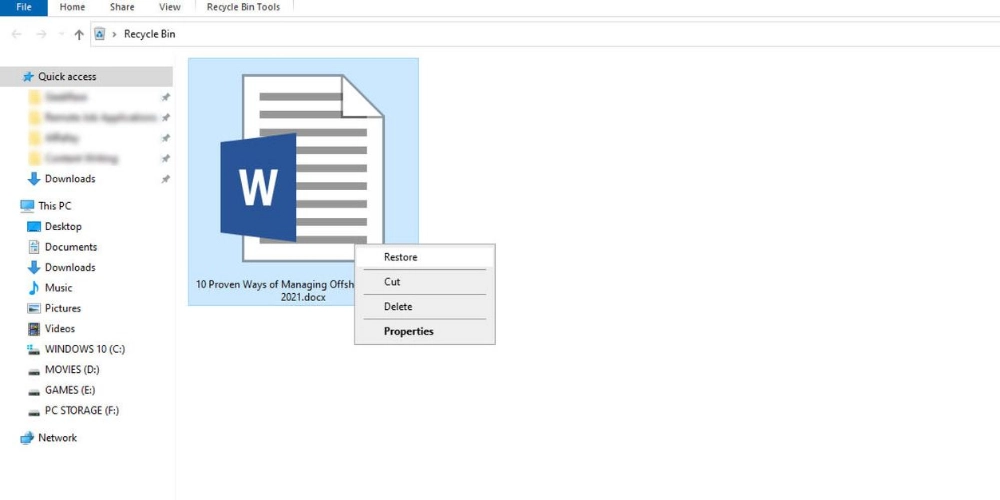
- Откройте корзину и попробуйте найти удаленный документ. Если вы не можете вспомнить имя файла, поиск по расширению будет полезен.
- Найдя файл, выберите и щелкните его правой кнопкой мыши , прежде чем выбрать параметр « Восстановить ». После этого файл будет доступен в исходной папке.
Примечание. Чтобы применить этот метод, у вас должна быть включена возможность переместить удаленный файл в корзину. Кроме того, вы не должны очищать корзину после удаления файлов.
№ 2. Как восстановить несохраненные документы Word вручную?
Чтобы восстановить файл Word, содержащий последнее обновление, которое вы сделали для него, вы можете проверить папку Temp на вашем компьютере. На каждом компьютере с Windows есть папка Temp, в которой по разным причинам хранятся временные файлы.
Если вы работали с файлом Word и последние изменения не были сохранены, скорее всего, вы найдете последнюю версию в этой папке.
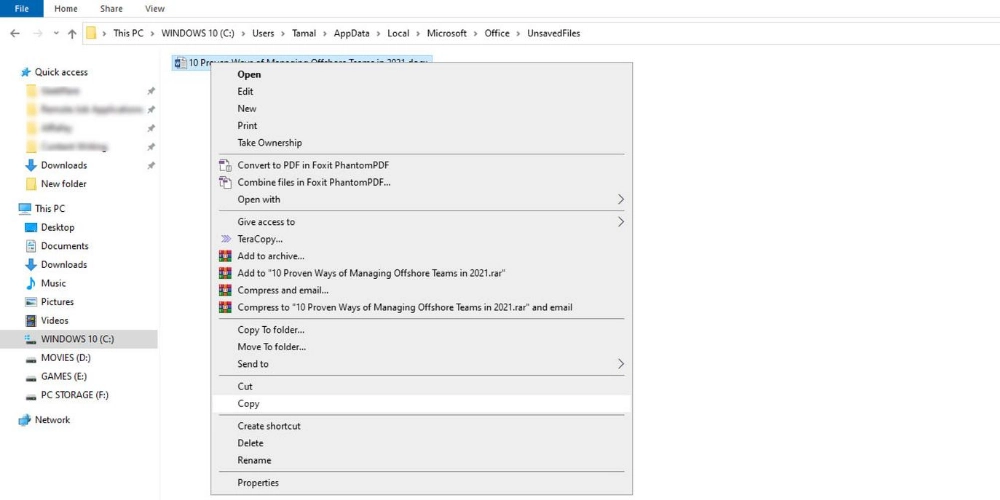
- Откройте проводник на своем компьютере и вставьте следующий адрес в адресную строку пути. Не забудьте добавить имя пользователя Windows вместо User.
C:\Users\User\AppData\Local\Microsoft\Office\UnsavedFiles - Здесь вы найдете все несохраненные файлы MS Office, включая документы MS Word. Выберите нужные файлы.
- Теперь щелкните правой кнопкой мыши , чтобы выбрать параметр « Копировать ».
- Пришло время перейти к папке, в которую вы хотите восстановить файлы. Выберите «Вставить » , щелкнув правой кнопкой мыши в любом месте этой папки. После этого файл будет экспортирован в новую папку, и вы сможете его использовать.
Вывод
Как пользователь MS Word, вы могли столкнуться с раздражающими проблемами с повреждением файлов в какой-то момент своей жизни. Иногда уровень коррупции высок, и документы становятся недоступными. Все это ставит вас в беспомощное состояние. Если резервной копии нет, ситуация станет еще хуже.
Однако не о чем беспокоиться, поскольку вы всегда можете попробовать упомянутые здесь подходы для восстановления документов Word. Помимо ручных методов, вы также можете попробовать инструменты восстановления.
Если вы потеряли другие файлы с вашего компьютера, вы можете использовать эти инструменты восстановления данных Windows, чтобы восстановить потерянные данные.
